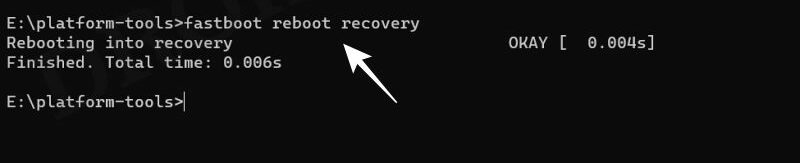Как установить One UI 7 через ADB Sideload
В этом руководстве мы покажем вам, как загрузить последнее обновление One UI 7 на ваше устройство Samsung через ADB Sideload. Южнокорейский гигант только что выпустил седьмую версию сборки ОС. Несмотря на то, что в итоге компания пропустила несколько сроков, похоже, она компенсировала это, предложив множество интригующих вкусностей и некоторые настройки пользовательского интерфейса, включая изменения в быстрых настройках, уведомлениях и введение панели «Сейчас» — лишь некоторые из них. примечательные особенности.
Однако на момент написания обновления обновление все еще находится на стадии бета-тестирования, и OEM-производитель выпускает его партиями. Так что может пройти некоторое время, прежде чем вы сможете его получить. Но если вам удастся получить ZIP-файл обновления One UI 7, вы можете легко установить его с помощью метода ADB Sideload. И в этом руководстве мы покажем вам, как это сделать. Итак, без лишних слов, давайте начнем.
Как установить One UI 7 через ADB Sideload

Прежде чем начать, сделайте резервную копию всех данных на вашем устройстве, на всякий случай. Droidwin и его участники не несут ответственности в случае термоядерной войны, если ваш будильник не разбудит вас или если что-то случится с вашим устройством и данными, выполнив следующие действия.
Программы для Windows, мобильные приложения, игры - ВСЁ БЕСПЛАТНО, в нашем закрытом телеграмм канале - Подписывайтесь:)
ШАГ 1. Установите Android SDK

Прежде всего, вам необходимо установить Android SDK Platform Tools на свой компьютер. Это официальный двоичный файл ADB и Fastboot, предоставленный Google, и единственный рекомендуемый. Поэтому скачайте его, а затем извлеките в любое удобное место на вашем компьютере. При этом вы получите папку Platform-tools, которая будет использоваться в этом руководстве.
ШАГ 2. Включите отладку по USB на Samsung
Далее вам нужно будет включить отладку по USB на вашем устройстве, чтобы ваше устройство распознавалось ПК в режиме ADB. Это позволит вам загрузить ваше устройство в режим восстановления. Итак, перейдите в «Настройки» > «О телефоне» > нажмите «Номер сборки» 7 раз > вернитесь в «Настройки» > «Система» > «Дополнительно» > «Параметры разработчика» > «Включить отладку по USB».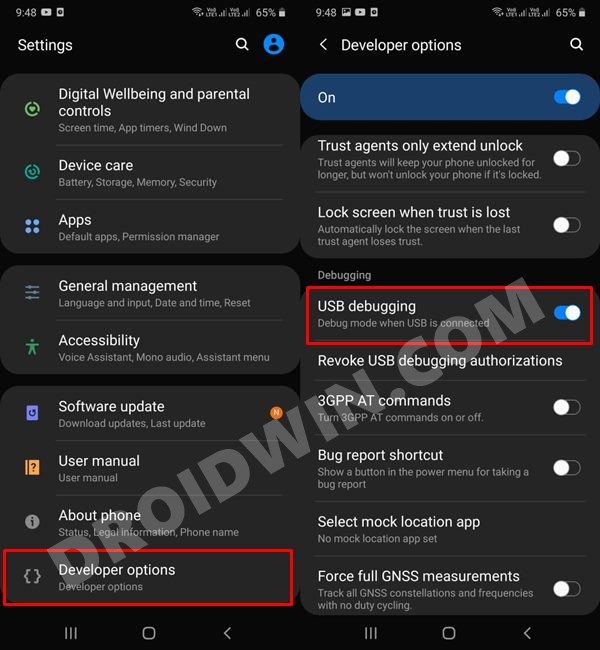
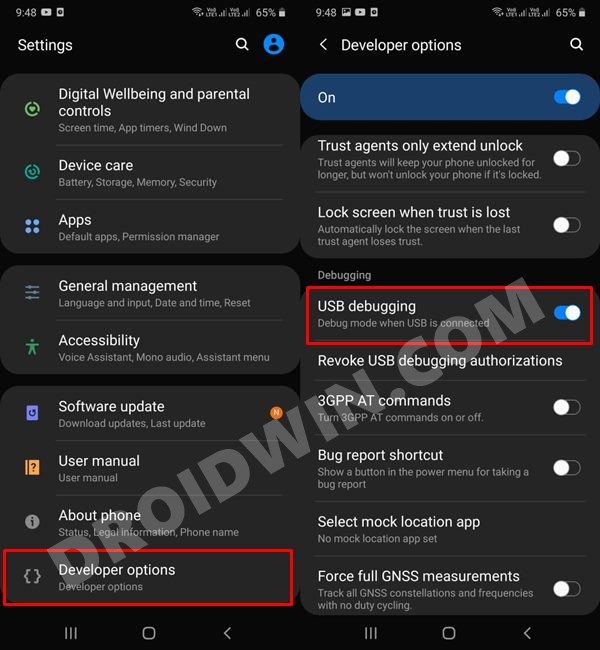
ШАГ 3. Загрузите один OTA-файл бета-версии пользовательского интерфейса 7.0.
- Прежде всего загрузите бета-прошивку One UI 7.0 по ссылке ниже: Международные модели: • Galaxy S24 Ultra (SM-S928B): бета-версия 1: AXK4 -> ZXKZ (Благодаря @kuschelhase_13/@Pyro1992) • Galaxy S24+ (SM-S926B): бета-версия 1: AXK4 -> ZXKZ (Благодаря @maik005) • Galaxy S24 (SM-S921B): бета-версия 1: AXK4 -> ZXKZ (Благодаря @parassinghsaini) Модели для США: Модели U1: • Galaxy S24 Ultra (SM-S928U1): Beta 1: AXK4 -> ZXKZ (Благодаря @canr2002) • Galaxy S24+ (SM-S926U1): н/д • Galaxy S24+ (SM-S921U1): н/д Модели U (TMB CSC): • Galaxy S24 Ultra (SM-S928U) TMB CSC: бета 1: AXK4 -> ZXKZ (Спасибо @Fasten_M на X) • Galaxy S24+ (SM-S926U): н/д • Galaxy S24 (SM-S921U): н/д Корейские модели: • Galaxy S24 Ultra (SM-S928N): бета-версия 1: AXK4 -> ZXKZ (Благодаря @akshyat) • Galaxy S24+ (SM-S926N): неприменимо • Galaxy S24 (SM-S921N): неприменимо Модели для Китая: • Galaxy S24 Ultra (SM-S9280): неприменимо • Galaxy S24+ (SM-S9260): неприменимо: Н/Д • Galaxy S24 (SM-S9210): Н/Д
- После загрузки прошивки она будет в формате .BIN. Назовите его «обновление» и измените его расширение на ZIP, чтобы полное имя стало update.zip.


ШАГ 4. Загрузите стандартное рекавери Samsung.
- Подключите ваше устройство к ПК через USB-кабель. Убедитесь, что отладка по USB включена.
- Затем перейдите в папку инструментов платформы, введите CMD в адресную строку и нажмите Enter. Это запустит командную строку.


- Теперь введите следующую команду в окне CMD, чтобы загрузить ваше устройство в режим восстановления.


ШАГ 5. Установите One UI 6.0 Beta Android 13 через ADB Sideload
- Прежде всего перенесите файл update.zip в папку инструментов платформы на вашем компьютере.
- Теперь, когда ваше устройство загружено в режим восстановления, с помощью клавиш громкости выделите опцию «Обновить через ADB» и нажмите кнопку питания, чтобы подтвердить это.


- Наконец, выполните приведенную ниже команду в командной строке, которую вы открыли в папке инструментов платформы adb Sideload update.zip.
- Бета-файл One UI 6.0 начнет мигать на ваше устройство Samsung, и это может занять пару минут.


- После этого вы можете использовать приведенную ниже команду для загрузки вашего устройства с новой обновленной ОС, перезагрузкой adb.
Вот и все. Это были шаги по установке обновления One UI 7.0 (на базе Android 15) на ваше устройство Samsung с помощью метода боковой загрузки ADB. Если у вас есть какие-либо вопросы относительно вышеупомянутых шагов, сообщите нам об этом в комментариях. Мы свяжемся с вами и предложим решение в ближайшее время (Изображение предоставлено: Samsung NewsRoom).